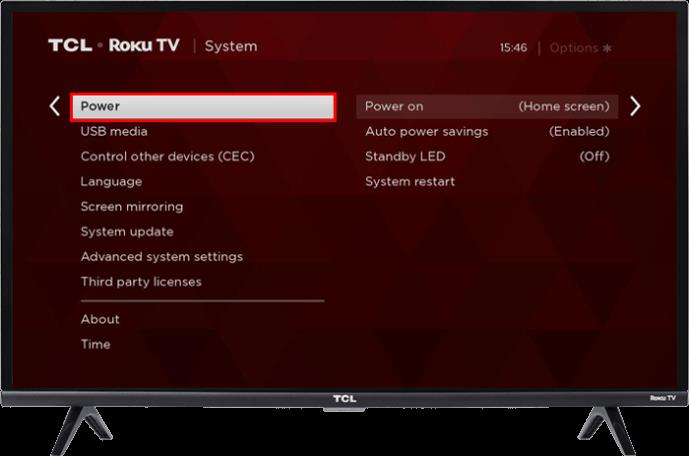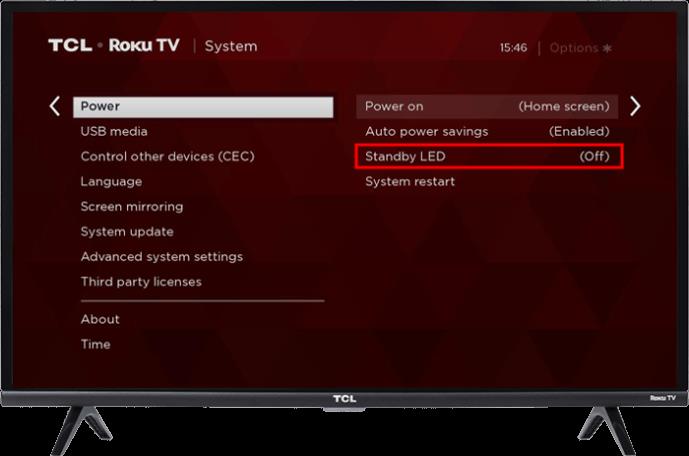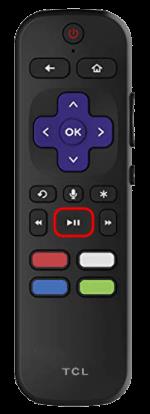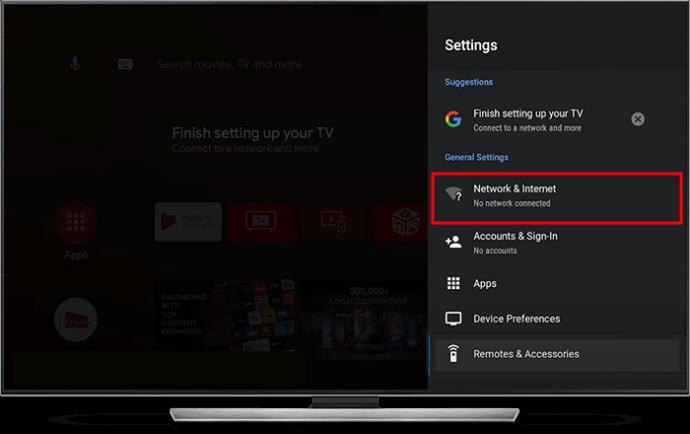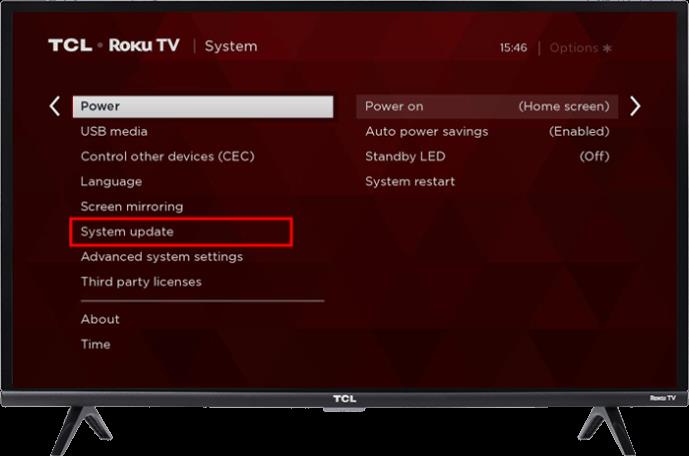Lyset hjælper med at forbedre det overordnede udseende af dit tv, hvilket giver det en subtil glød. Og når tv'et er nyt, generer den glød måske ikke dig. Men over tid kan dette glødende lys give en forstyrrelse. Det er især frustrerende, når du forsøger at fange noget shuteeye. De fleste mennesker er opgivende over for ærgrelsen. Men du har andre muligheder.

I denne artikel lærer du, hvordan du slukker dit TCL TV-lys for en bedre nattesøvn.
Sådan slukker du lyset
TCL er fokuseret på at give og forbedre brugeroplevelsen. Med dette som kernen i deres brandværdi har de designet tv'er med effektive tilpasningsmuligheder. Dette giver dig mulighed for ret nemt at slukke TCL TV-lyset. Følg nedenstående trin for at fuldføre denne proces ved hjælp af din fjernbetjening:
- Tryk på knappen "Hjem" på din TCL-fjernbetjening for at åbne menuen "Hjemindstillinger".

- Vælg "Indstillinger".

- Gå til "System"-indstillinger. Vælg indstillingen "Power".
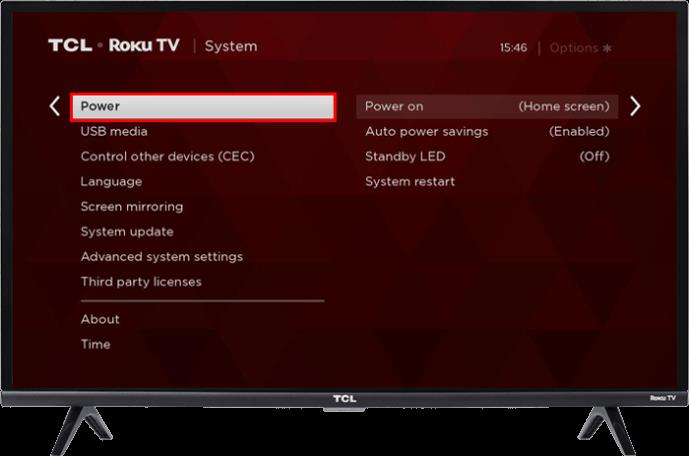
- Tryk på "Standby LED" sluk den og tryk på "Ok" for at bekræfte.
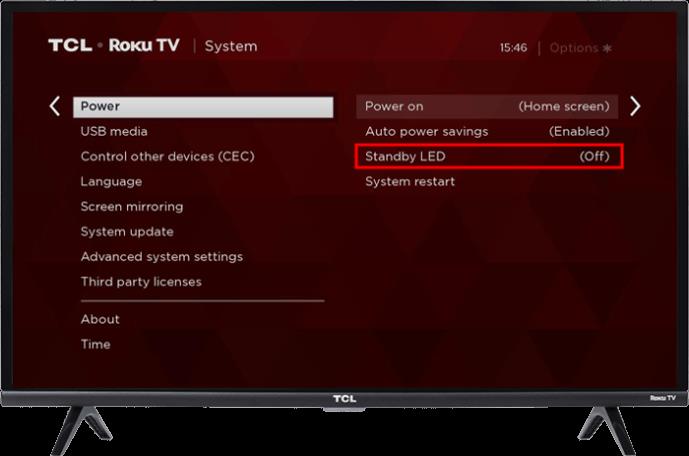
Disse muligheder kan variere afhængigt af TCL TV-modellen. Hvis du ikke kan få adgang til dem på dit tv, skal du følge nedenstående trin for at slukke lyset:
- Tryk gentagne gange på "Hjem"-knappen fem gange i træk.

- Tryk på "Fast forward"-tasten på din fjernbetjening.

- Vælg "Spol tilbage".

- Tryk på "Afspil".
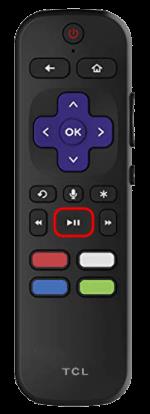
- Vælg "Fast forward" igen.

En hemmelig menu vises på dit TV, når du kører alle disse kommandoer. Vælg LED-lysstyrke-indstillingen i menuen, og nulstil lysstyrkeniveauet. Hvis dit TCL TV heller ikke har denne mulighed, kan du ikke slukke for standbylyset. Du kan kun afhjælpe situationen med mere simple løsninger, såsom at blokere lyset med sort tape.
Husk på, at der ikke er nogen måde, du kan stoppe lyset i at blinke, når du bruger din fjernbetjening.
Forstå standbytilstand på TCL TV
Det er vigtigt at kende de forskellige betydninger af TCL TV LED-lys. Det vil hjælpe med at sikre, at du ikke efterlader dit tv tændt, når det skal være slukket. Dit tv går i standbytilstand, når du lader det stå tændt i lang tid uden aktivitet på tv-skærmen. Det er en strømbesparende indstilling designet til at hjælpe dig med at skære ned på elomkostningerne.
Husk, at du ikke bør bruge denne indstilling som et alternativ til at slukke for dit tv.
Afsnittet nedenfor hjælper dig med at afkode de forskellige lys, der vises på dit TCL TV:
- Du vil bemærke et langsomt pulserende blink på dit TV, når det starter op efter at være blevet afbrudt fra strømforsyningen.
- Når tv'et modtager opdateringer via USB, blinker lyset langsomt, indtil opdateringen er fuldført. Den opfører sig også på lignende måde, når den går i standbytilstand.
- TV-lyset blinker kun én gang, når der modtages en kommando fra fjernbetjeningen.
Hvis lyset på dit TCL TV opfører sig anderledes end dem, der er angivet ovenfor, peger det på et problem i dit TV.
Fejlfinding TCL TV Light
Du bemærker muligvis, at dit TCL TV-lys bliver ved med at blinke konstant. Det betyder, at den sidder fast i standby-tilstand. Dette afsnit vil fremhæve afprøvede og testede løsninger for at hjælpe dig med at løse dette problem.
Nulstil dit TCL TV
Tekniske fejl kan få dit tv til at hænge i standbytilstand. At udføre en hård nulstilling på dit tv kan hjælpe med at løse dette problem. Du kan udføre en hård nulstilling på dit TCL TV ved at følge disse trin:
- Find knappen "Nulstil" ved siden af HDMI- og USB-portene.

- Tryk længe på nulstillingsknappen i mindst 15 sekunder.

- Gentag denne proces, indtil lysene holder op med at blinke.
Kør en Power Cycle
Resultaterne af en strømcyklus svarer til resultaterne af en hård nulstilling af tv. Men du bliver nødt til at afbryde tv-strømforsyningen for at denne metode kan fungere. Sådan kan du køre en strømcyklus:
- Sluk dit tv.

- Tag TV-ledningen ud af strømkilden.

- Vent mindst 30 sekunder, før du tænder for den igen.
Du kan trykke længe på tænd/sluk-knappen på dit tv i mindst 10 sekunder for at dræne den resterende strøm på tv'et. Brug ikke din fjernbetjening. Dette vil sikre, at dit TCL TV gennemgår en ordentlig genstart.
Tjek din internetforbindelse
En dårlig internetforbindelse kan få dit tv til at sidde på standby. Dette problem påvirker både kablede og trådløse tv'er.
Trådløs forbindelse
Det er bedst at prøve at nulstille din forbindelse og også kontrollere din forbindelsesstyrke. Sådan kan du gøre dette:
- Tryk på menuen "Indstillinger" på din fjernbetjening.

- Vælg "Netværk" for at kontrollere styrken af dit netværkssignal.
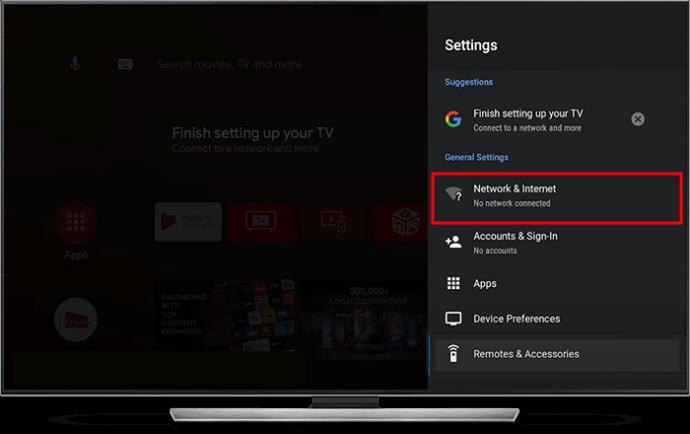
Du kan også prøve at nulstille dit Wi-Fi ved at afbryde det i mindst 30 sekunder og derefter tilslutte det igen. Hvis du bruger et modem, kan du prøve at opdatere dine trådløse forbindelser ved at klikke på off-knappen på dit modem.
Kablet forbindelse
Du kan tjekke dit kabel ved at se, om internetkablet er sat korrekt i din Ethernet-port.
Opdater dit TCL TV
Hvis din fjernbetjening stadig ikke er i stand til at toppe standbylyset fra at blinke, bør du køre en opdatering på dit TCL TV. Her er hvad du skal gøre:
- Åbn "Indstillinger".

- Gå til "System" og vælg "Systemopdatering" for at køre opdateringen.
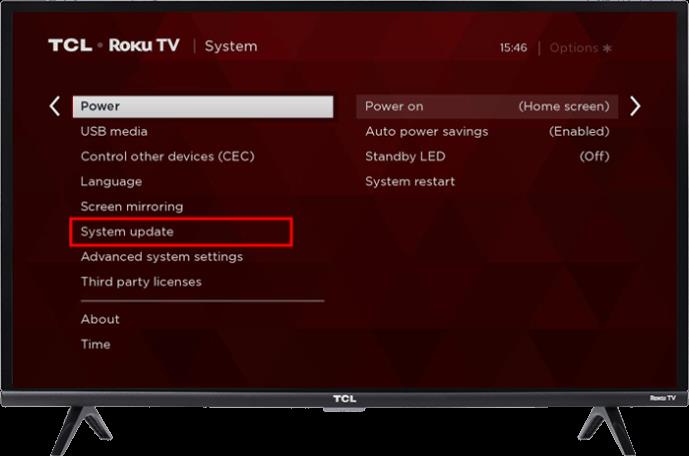
Husk, at dit TCL TV skal være korrekt forbundet til internettet for at køre en vellykket opdatering.
Tjek dine fjernbetjeningsindstillinger
Et blinkende tv-lys kan løses ved at indstille dine fjernbetjeningsindstillinger korrekt. Dette vil sikre, at dit blinkende TCL TV-lys er løst. En afbrudt fjernbetjening kan resultere i et konstant blinkende TV-lys. At køre en tænd/sluk-cyklus på dit tv kan dog hjælpe med at løse problemet.
Defekt baggrundsbelysning
Hvis alle de muligheder, der er anført ovenfor, ikke løser problemet med blinkende lys på dit tv, kan problemet skyldes en defekt baggrundsbelysning. Du bør kontakte TCL TV kundeservice for at hjælpe dig med at reparere baggrundsbelysningen. Du vil vide, at dit TV's baggrundsbelysning er defekt ved at tænde en lommelygte på et strømdrevet TV, mens du er i et mørkt rum. Dit tv's baggrundslys er brudt, hvis du kan se et billede med lommelygten på skærmen.
Undslip det gennemborende lys
TCL standby-lyset har mange fordele. Men det er ikke alles kop te; du behøver ikke at tåle det, hvis det generer dig. Du kan skabe en afslappende atmosfære ved blot at slukke for den. Husk dog, at tv'ets lys er designet til at vise dit tv's aktuelle status. Hvis du slukker det, kan du forhindre vigtige statusopdateringer.
Slukkede du TCL TV-lyset, så snart du fik det? Eller tog det et stykke tid, før standbylyset generede dig? Fortæl os det i kommentarfeltet nedenfor.